目次
Avery 5160ラベルなどの標準的なMicrosoftオフィス製品は非常によく知られています。 あなたがExcelからAvery 5160ラベルを印刷するためのいくつかの特別なトリックを探しているなら、あなたは正しい場所に来ました。 ExcelからAvery 5160ラベルを印刷する方法があります。 この記事では、ExcelからAvery 5160ラベルを印刷するこの方法のすべてのステップを説明します。 このすべてを学ぶために完全ガイドに従おう。
練習用ワークブックをダウンロードする
この記事を読みながら練習するために、この練習用ワークブックをダウンロードしてください。 分かりやすく理解するために、スプレッドシートでデータセットが含まれています。 ステップバイステップで進めながら、自分自身を試してみてください。
Avery 5160 ラベルを印刷する.xlsxAvery 5160 ラベルを印刷する.docx
Avery 5160ラベルの概要
Avery 5160のラベルは自己粘着性で、1シートに30枚のラベルが含まれています。 MS Excelのデータを使用すれば、Microsoft Wordで簡単にAvery 5160ラベルを作成できます。 次の画像では、Avery 5160ラベルを見ることができます。
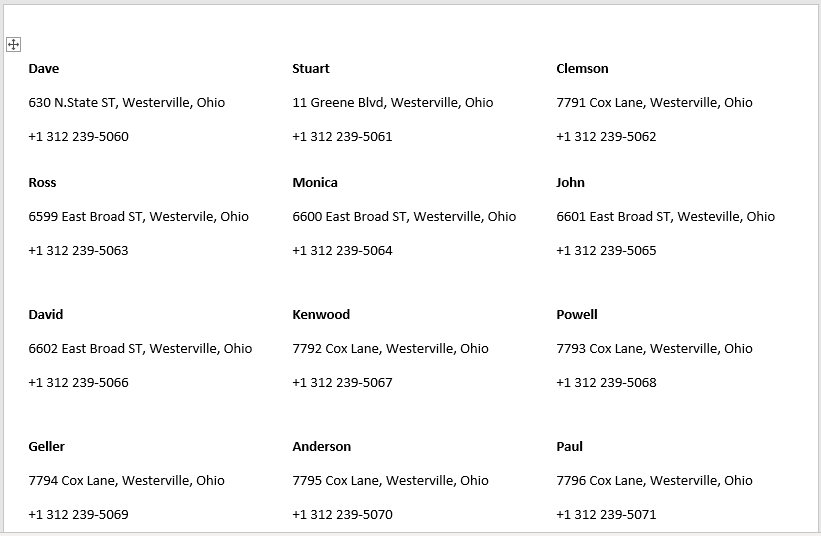
ExcelからAvery 5160ラベルを印刷する手順
次のセクションでは、ExcelからAvery 5160ラベルを印刷するための効果的でトリッキーな方法を使用します。 明確に理解するために、我々はステップによってプロセス全体を示すつもりです。 まず、我々は適切なデータセットを準備し、我々はAvery 5160ラベルを作成します。 Avery 5160ラベルを作成するには、まず、Microsoft Wordでラベルを設定し、メールマージフィールドを追加しなければなりません。 作成後Avery 5160ラベルを印刷する方法を説明します。 この方法の詳細を説明します。 思考力やExcelの知識を高めるために、これらを学んで応用してみてください。 使用するのは Microsoft Office 365 のバージョンもありますが、お好みに応じてご利用ください。
ステップ1:データセットの準備
Avery 5160を作成するためには、いくつかの決められたルールに従う必要があります。 まず、データセットを作成したいと思います。 そのためには、以下のルールに従わなければなりません。
- まず、入力します。 名称 , 住所 そして コラム をクリックすると、そのフィールドがどのようなものであるかを示すスクリーンショットが表示されます。
- での 名称 の欄には、各人の名前を入力する。
- 次に 住所 の欄には、各人の住所(都市名と都道府県名を含む)を入力する。
- そして、その中で お問い合わせ先 の欄には、各人の連絡先を入力する。

次のステップでは、上記のデータセットを使って Avery 5160 ラベルを作成し、印刷します。
ステップ2:MS WordでAvery 5160ラベルを選択する
では、Avery 5160ラベルを作成します。 そのためには、いくつかの具体的なプロセスを踏む必要があります。 まず最初に Avery ラベル ここでは、Avery 5160ラベルをMicrosoft Wordで設定するための手順を説明します。
- まず、MS Wordの文書ファイルを開き、その中の 郵送物 タブで表示します。
- 次に、以下を選択します。 メールマージを開始する を選択し、ドロップダウン・メニューから ラベル オプションを使用します。

- その後 ラベルオプション のウィンドウが表示されます。
- このウィンドウでは、以下のオプションを選択する必要があります。 ページプリンター のままにしておくか デフォルトのトレイ を以下のように設定しました。
- 次に Avery USレター において レーベルベンダー ボックスを使用します。
- その後、選択する必要があります。 5160 アドレスラベル において 製品番号 オプションを使用します。
- 最後に、以下をクリックします。 よっしゃー .

次のステップでは、Avery 5160ラベルを作成するためのメールマージフィールドを挿入する方法を説明します。
続きを読む ExcelからWordでラベルを印刷する方法(簡単な手順付き)
ステップ3: メールマージフィールドを挿入する
次に、Avery 5160ラベルを作成するためのメールマージフィールドの挿入方法を説明します。 これを実現するには、いくつかの特定のステップに従う必要があります。 MS Wordでメールマージフィールドを挿入するには、次のステップを実行しましょう。
- まずは 郵送物 タブをクリックし 受取人の選択 .
- 次に、ドロップダウン・メニューから 既存のリストを利用する オプションを使用します。

- 次に データソースの選択 のウィンドウが表示されます。
- での ファイル名 ボックスに、データセットを含む Excel ファイルを挿入します。
- 次に、「」をクリックします。 オープン .

- その後 セレクトテーブル のウィンドウが表示されます。
- を確認する必要があります。 データの1行目にはカラムヘッダーが含まれる .
- 次に、「」をクリックします。 よっしゃー .
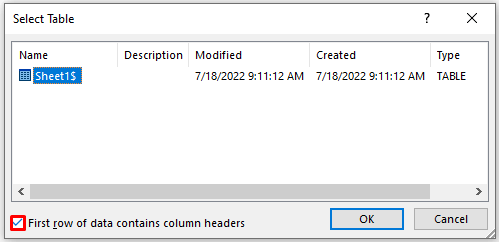
- そのため、以下のAvery 5160形式のデータを取得し、お客様のお好みのデータを入力する必要があります。
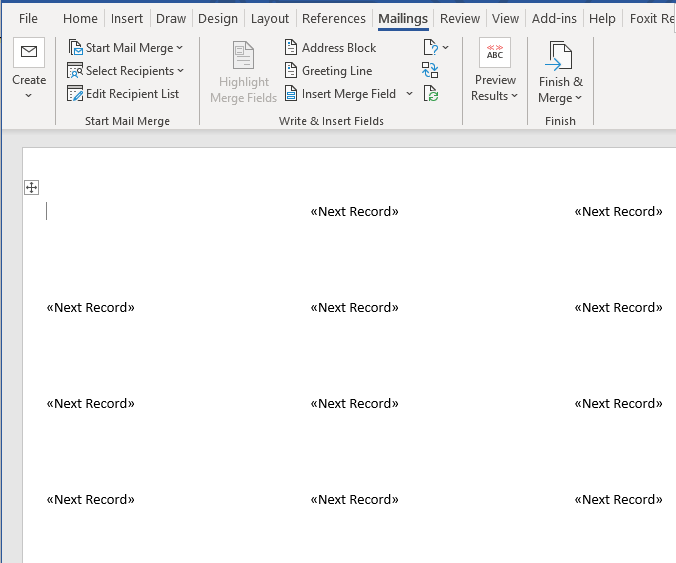
- さて、これから入力するのは 名称 , 住所 そして お問い合わせ先 は、Avery 5160のアドレスラベルのコラムデータです。
- これを行うには、次のようにします。 郵送物 タブを選択し マージフィールドの挿入 .
- 次に、ドロップダウン・メニューから 名称 オプションを使用します。
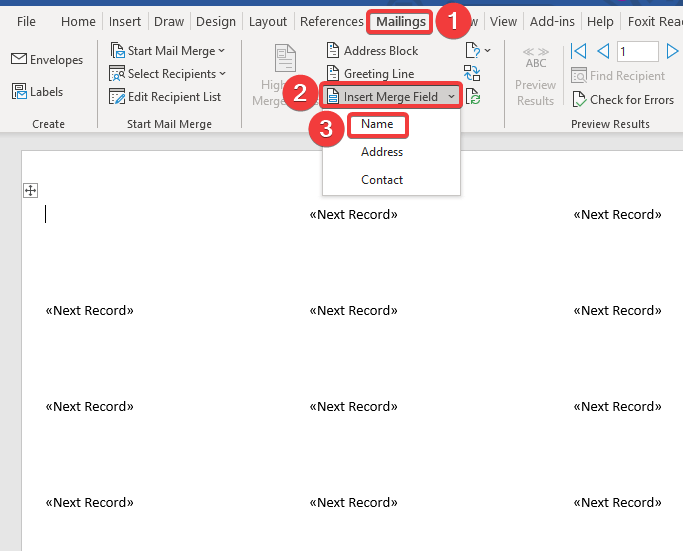
- したがって 名称 フィールドが挿入されます。
- 次に、 を押します。 入力 を押して、次の行に進みます。
- 次に、「住所」フィールドを挿入するために、「住所」フィールドの下にある 郵送物 タブを選択し インサート マージフィールド .
- 次に、ドロップダウン・メニューから 住所 オプションを使用します。
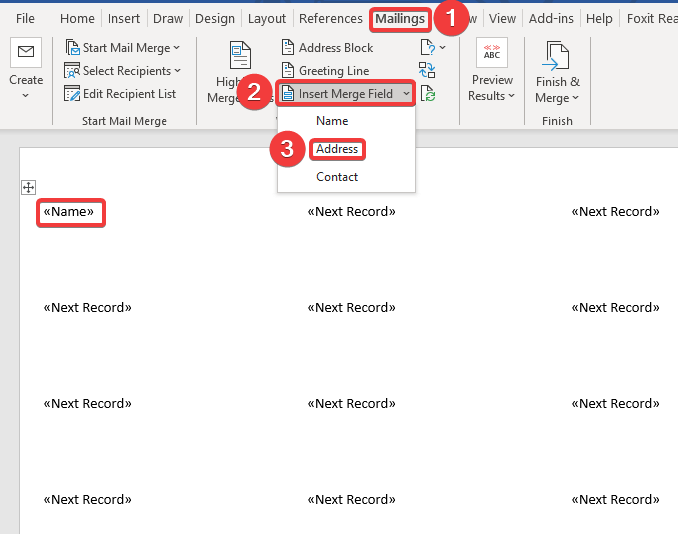
- その結果、アドレス欄が挿入されることが確認できます。
- 次に、 を押します。 入力 を押して、次の行に進みます。
- 次に、Contactフィールドを挿入するために、「Contact」ボタンをクリックします。 郵送物 タブを選択し マージフィールドの挿入 .
- 次に、ドロップダウン・メニューから お問い合わせ先 オプションを使用します。
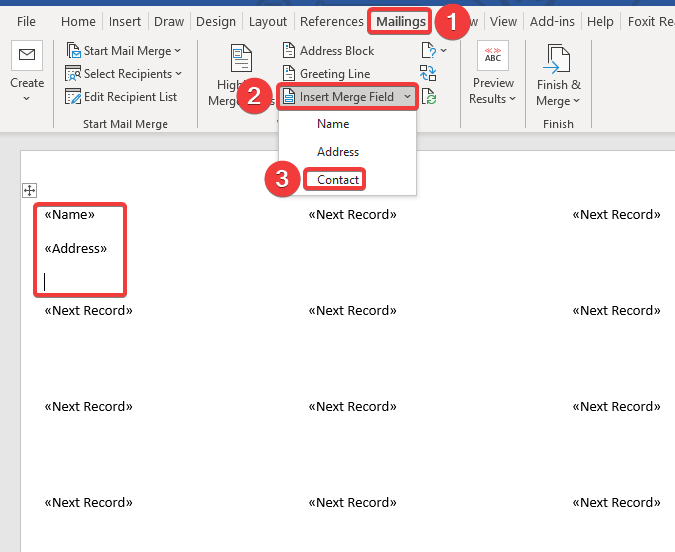
- その結果、以下のようなアドレスラベルが表示されます。

- 他のラベルの項目を完成させるために 郵送物 タブを選択し ラベルの更新 .
- この機能により、他のラベルも自動的に更新されます。

- したがって、次のようなものが得られます。 アドレスラベル

- さて、これから宛名ラベルのフォーマットに自分のデータを入れていきます。
- これを行うには、次のようにします。 郵送物 タブを選択し ABCプレビュー結果 .

- 結果として、以下のAvery 5160ラベルを入手することができます。

以上の手順でAvery 5160ラベルを作成し、次のステップでその印刷方法を実演します。
続きを読む Wordを使わずにExcelでラベルを印刷する方法(簡単な手順付き)
ステップ4:Avery 5160ラベルを印刷する
さて、Avery 5160ラベルを作成した後、これらのラベルを印刷するつもりです。 印刷する前に、ラベルを郵送し、マージする必要があります。 Avery 5160ラベルを印刷するには、次の手順を実行しましょう。
- まずは 郵送物 タブを選択し フィニッシュ&アンプル、マージ .
- 次に、ドロップダウン・メニューから 個別ドキュメントの編集 .

- そのため 新規文書へのマージ が表示されます。
- 次に すべて オプションで レコードのマージ .
- をクリックします。 よっしゃー .

- 結果として、以下のAvery 5160ラベルを入手することができます。

- これらのラベルを印刷するには ファイル を選択し プリント .
- 次に、お好みのものを選択します。 プリンター .
- カスタマイズ後 プリント .
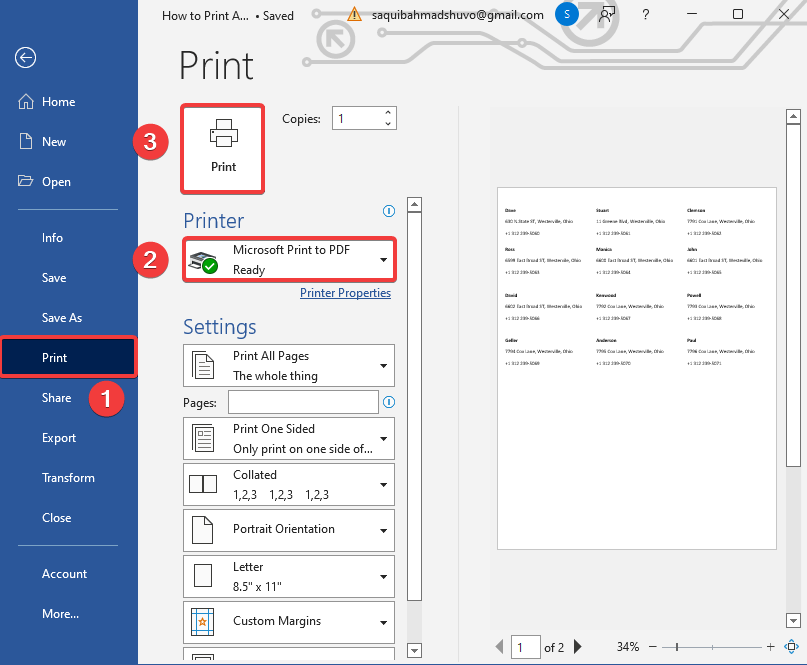
Excelからこれらのラベルを印刷する場合は、ワードファイルを保存する必要があります プレーンテキスト(.txt) 次に、空の Excel ファイルを開き、「Save」ボタンをクリックします。 データ タブを選択し テキスト/CSVから を挿入してください。 .txt そして、そのファイルをExcelで読み込み、このファイルを印刷するために プリント オプションを指定します。 ファイル しかし、問題はあなたが彼らの形式でエイブリー5160ラベルを取得しないことです、あなたは不完全な形式でこれらのラベルを取得します。 我々は、MS Wordからこれらのエイブリー5160ラベルを印刷する理由です。
続きを読む ExcelからAvery 8160ラベルを印刷する方法(簡単な手順付き)
結論
今日のセッションは以上です。 これからは、ExcelからAvery 5160ラベルを印刷することができるかもしれないと強く信じています。 もし、何か疑問やお勧めがあれば、以下のコメント欄で共有してください。
ホームページのチェックをお忘れなく Exceldemy.com Excelに関する様々な問題や解決策を 新しい手法を学び、成長し続けることができます。

